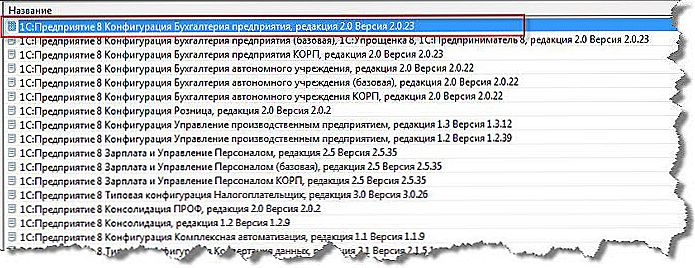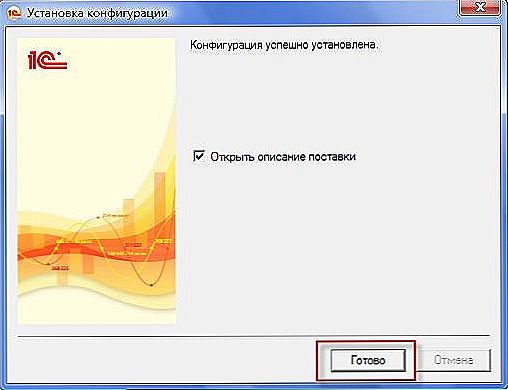Як оновити конфігурацію 1С - в цій статті ми розглянемо три варіанти дій для досягнення цієї мети:
- Шляхом скачування дистрибутива з сайту 1С;
- Установка з сайту без скачування;
- З інсталяційного диска ІТС.

Як виконати update "Конфігуратора" в 1С.
зміст
- 1 Створення резервної копії
- 1.1 Перевірка свого релізу
- 2 Оновлюємося скачуванням через сайт 1С
- 3 Оновлюємося пропускаючи закачування
- 4 Оновлення з диска ІТС
Створення резервної копії
Нагадаємо, що перед тим як оновити 1С і, взагалі, перед будь-яким службовим дією з конфігурацією - потрібно створити бекап. Для вивантаження бази запускаємо програму в режимі "Конфігуратор":

Вибираємо після запуску команду "Адміністрування" / "вивантажити ІБ":

Наступне діалогове віконце просить вказати папку (куди помістити конфігурацію 1С) і ім'я для збереження, - вводимо і натискаємо "Зберегти". Зручним ім'ям для збереження є формат такого типу: ГГГГММДД.dt, - відповідно до дати створення копії. Вдале завершення вивантаження ознаменується повідомленням системи:

Перевірка свого релізу
Номер свого релізу платформи можна перевірити. У відповідь на тап відповідної командної кнопки буде схоже зображення:

Цифри в дужках після номера редакції - вказують номер релізу.
ВАЖЛИВО. При пропуску релізів оновлюватися потрібно поступово!Оновлюємося скачуванням через сайт 1С
Оновити конфігурацію 1С: Підприємство таким способом можна ввівши свої реєстраційні дані на офіційному сайті 1С. Розглянемо оновлення конфігурації 1С 8. При правильному виконанні буде відкритий список доступних оновлень різних конфігурацій (куплених). З нього потрібно вказати необхідний реліз, вибрати пункт "Дистрибутив для поновлення", активувати "Завантажити", а потім "Зберегти".
Далі дистрибутив розпаковується, файлом setup запускається сама установка, знову тиснемо "Далі":

Результатом цих дій буде запис в локальному каталозі шаблону оновлення. За командою - "Конфігурація" / "Підтримка" / "Оновити" програма запросить вказати доступні оновлення:

Оскільки шаблон вже записаний, то для економії часу залишаємо галочку тільки в верхньому рядку:

Після команди "Далі" програма відшукає і представить жирним шрифтом відповідний пакет.Якщо двічі клацнути по ньому лівою пахвою і натиснути на "Готово", то програма установки ознайомить користувача з описом встановлюється версії.
За кнопці "Продовжити оновлення конфігурації 1С" буде видана інформація про назву продукту, його постачальника, поточному релізі. За такою кнопці "ОК" платформа почне оновлюватися. Завершення цього процесу знаменується внесенням зміненої інформації в базу даних (із запитом від системи).
Подальше за цим порівняння об'єктів потребують час, залежне від потужності призначеного для користувача ПК. І вже після цього оновлення буде завершено. Подальший перший запуск програми 1С: Підприємство в звичайному режимі введе в дію змінені константи і нові правила, закладені в новій версії.
Оновлюємося пропускаючи закачування
Проводимо оновлення 1С через конфігуратор. Галочкою в вікні наступного діалогу вказуємо адресу сканувати наявність оновлень. Подальші дії повторюють попередній спосіб установки.
Оновлення з диска ІТС
Для того щоб програма оновилася за допомогою третього способу, потрібно:
- Запустити диск;
- Натиснути "Перегляд";
- Вибрати розділ техпідтримки;
- Вибрати свою версію платформи і потрібний реліз;
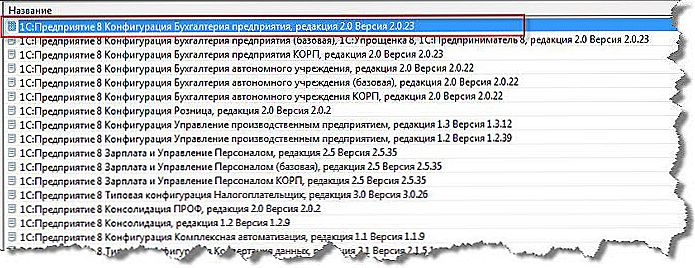
- Дати команду "Почати оновлення";
- При появі вікна установки вказати "Далі";
- Вказати каталог для шаблону (або залишити запропонований) знову вказати "Далі" і "Готово";
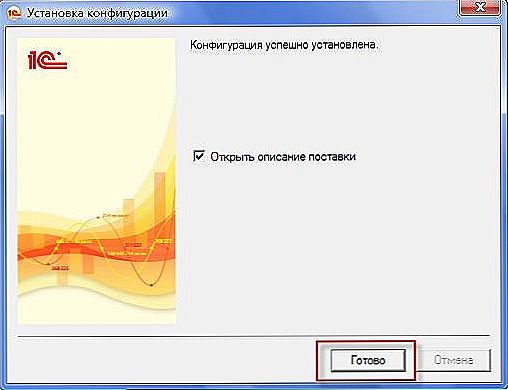
- Тепер шаблон записаний в спецкаталог.
Подальші дії повторюють перший спосіб установки.
Ми розглянули три різні способи оновлення конфігурації 1С. Кожен з них не є складним.
Ви обов'язково впораєтеся з будь-яким з них. Залишайте коментарі. Пишіть про свої успіхи.